Verbinden mit einem Server
Der OPC‑UA‑Konfigurator ermöglicht die vollständige Parametrierung des Servers über OPC UA. Ähnlich wie im TwinCAT‑XAE‑System können Sie über die Symbolleiste einen OPC-UA-Server auswählen, mit dem Sie sich verbinden wollen.
- 1. Fügen Sie zunächst die entsprechende Toolbar zu Ihrer Visual Studio Oberfläche hinzu.
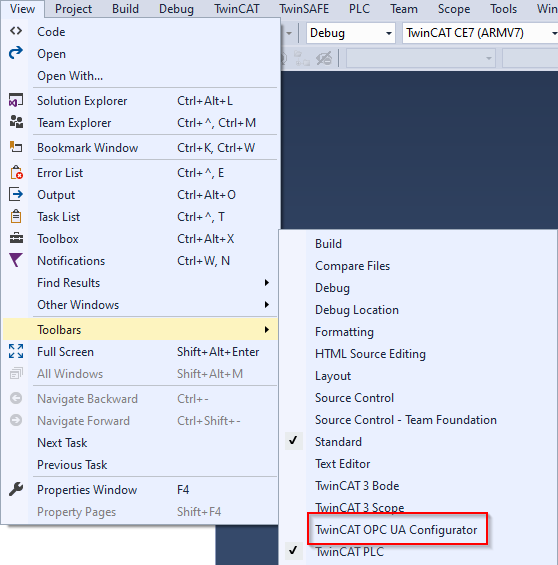
- 2. Anschließend fügen Sie über den Eintrag Edit Serverlist in der DropDownBox der Toolbar eine oder mehrere Serververbindungen hinzu.

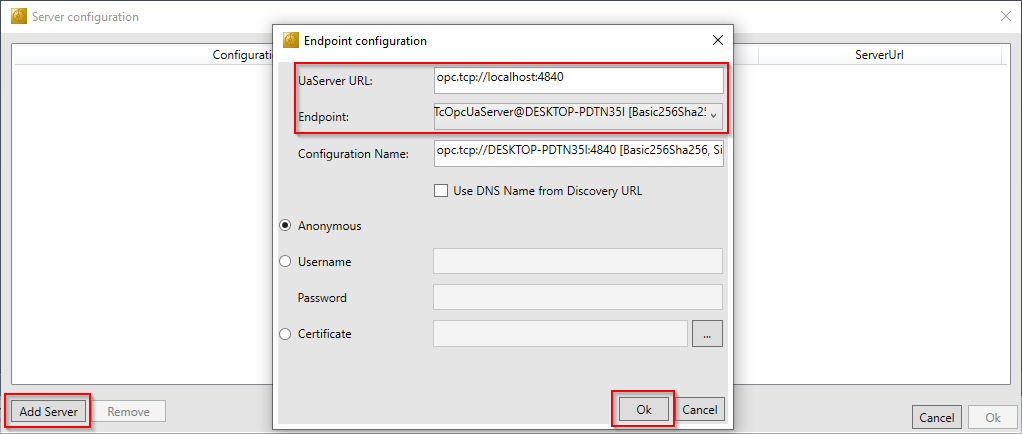
- 3. Im Dialog Endpoint configuration nehmen Sie hierbei alle Einstellungen für die Verbindung mit dem Server vor, insbesondere die Server URL, die Auswahl eines vom Server angebotenen Endpunkts und optional auch das IdentityToken (z. B. Username/Password), mit dem sich der Konfigurator mit dem Server verbinden soll.
- Die Server-Verbindung wird dann unter einem automatisch generierten Konfigurationsnamen zur Serverliste hinzugefügt und ist anschließend in der DropDownListe der Toolbar selektierbar.


- Durch einen Klick auf den Connect-Button kann nun eine Verbindung mit dem Server hergestellt und dieser konfiguriert werden.
 | Online-Konfiguration Sämtliche Einstellungen die Sie in Ihrem Projekt vornehmen, werden für den verbundenen TwinCAT OPC UA Server durchgeführt. |
 | Initialisierung des Servers Sollte sich der Server noch im (uninitialisierten) Auslieferungszustand befinden, so erhalten Sie einen entsprechenden Hinweis zur Server-Initialisierung. Dieser Vorgang ist im Kapitel zur Durchführung der Server-Initialisierung näher beschrieben. |
Voraussetzungen
Produkte | Setup-Versionen | Zielplattform |
|---|---|---|
TF6100 | 4.x.x | IPC oder CX (x86, x64, Arm®) |